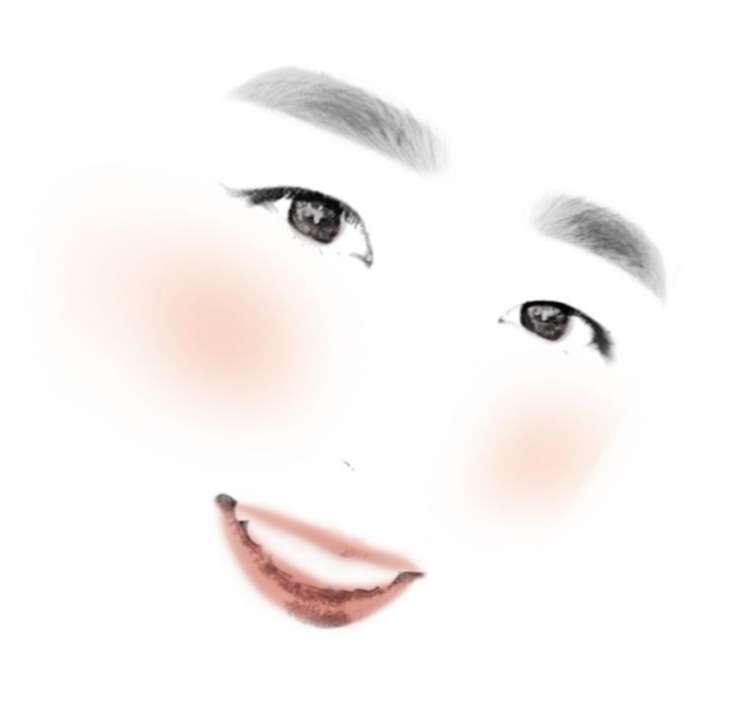티스토리 뷰

연구실에서 새로운 컴퓨터를 받고 원격 컴퓨터를 사용할 필요가 있었다.
이곳 저곳의 글을 정리해 놓기로 해 이 글을 쓴다.
1. 원격 데스크톱 요구 사항
요구 사항은 다음과 같다
* Windows 10 Pro or Education 이상
* 고정 IP
* 해당 IP에서 허가된 포트 (네트워크가 회사 등에서 제한될 경우)
우선은 위의 3가지 조건을 만족하는지 여부를 확인할 필요가 있다.
첫 번째 조건의 경우 Win + X 이후 Y를 누르면 시스템 창이 나오는데 그곳에서 확인 가능하다.

2. 설정 방법
위의 3가지 조건을 만족시키면 아래와 같은 순서를 따른다
시스템 창으로 들어간다. 들어가는 방법은 2가지가 존재 한다.
* Win + X 이후 Y
* 윈도우 설정 - 시스템 - 정보

해당 방법을 통해서 시스템 창으로 들어가면, 위의 사진과 같이 우측 상단의 시스템 정보를 누른다.
그러면 과거 윈도우7 등에서 많이 보던 시스템 창이 떠오른다.

해당하는 창이 떠오르면 좌측에 몰려있는 버튼 중 원격 설정 버튼을 누른다.

그러면 하나의 창이 뜨는데 위의 여러가지 탭들 중에서 원격탭을 누르고 위의 사진과 같이 설정한다.
그리고 적용 후 확인을 누른다.
이후 방화벽을 설정해야 한다.

Win 키를 누르고 Windows 보안을 검색한다. 혹은 Windows Defender를 검색하는 것도 방법이다.
그러면 위와 같은 모양의 앱이 나오고 해당 앱으로 들어가면 다음과 같이 나온다.

여기서 방화벽 및 네트워크 보호로 가서 외부에서 접속하는 것에 대해서 방화벽을 해제해줄 필요가 존재한다.
해당하는 방법은 다음과 같다.
방화벽 및 네트워크 보호 - 방화벽에서 앱 허용 - 설정변경을 누르고 - 원격 데스크톱에 체크
아래 그림을 보면서 확인하자.

이 모든 과정이 끝났으면 기본적인 설정이 끝난 것이다.
이제 다른 컴퓨터나 핸드폰을 통해서 접속하면 된다.
3. 접속 방법
PC는 원격 데스크톱 프로그램을 사용해서 접속한다. 윈도우에 기본적으로 깔려 있으며, Win키 검색을 통해서 찾을 수 있다.
안드로이드의 경우 RD Client라는 앱을 통해서 접속 가능하다.
둘 모두 접속할 때
IP주소:포트
(예시 192.168.0.1:3389)
위와 같이 적을 필요가 있으며, 해당 IP와 포트가 적합할 시
User ID와 비밀번호를 (PIN이 아닌 초기 설정할 때나 계정에서 쓰는 비밀번호)치고서 들어가도록 되어 있다.
만약 보안을 위해 3389 포트 외에 다른 포트를 사용하고 싶다면 다음 사이트를 참고하여 설정을 수행하는 것을 추천한다.
윈도우 (Windows) 원격 데스크톱 포트 변경 방법 - Windows - imitator.kr
여기서는 윈도우의 원격 포트 변경 방법에 관해 적습니다. 원격 접속 포트의 기본 포트는 3389로 이것을 변경하면 나중에 원격접속을 할때 조금 번거롭지만 보안을 위해 포트를 변경하는것도 그렇게 나쁘지는 않은것같아 내용을 정리해봤습니다. 이 글은 윈도우 8.1을 기준으로 작성되었으나 7또는 10에서도 그대로 이용해도 괜찮을것같습니다. 1. Ctrl + R을 누르거나 시작 > 실행을 누른후 regedit...
imitator.kr
해당하는 글 하나만으로도 많은 것을 바꿀 수 있다.
'IT&Tech > IT' 카테고리의 다른 글
| [정보] 프린터 포트 삭제 방법 (1) | 2019.06.29 |
|---|---|
| [정보] 프린터 포트 삭제 시 "리소스가 사용 중 입니다" 뜰 경우 (8) | 2019.06.24 |
| [일상] 절전모드 진입 못하는 현상 발생 (0) | 2019.06.05 |
| [정보] S340-14API 드라이버 설치 (0) | 2019.06.02 |
- Total
- Today
- Yesterday
- 적정가치
- 갤럭시북이온
- 3500u
- 포트삭제
- MicroLED
- 시뮬레이션
- 투자
- 회로
- hspice
- 논문쓰기
- 재무제표모르면주식투자절대로하지마라
- 카카오페이지
- 노트북
- vivado
- 프린터
- 음향기기
- XBOOMGO
- 리뷰
- Overleaf
- s-rim
- 갤럭시
- 사경인
- 장르소설
- 블루투스5.0
- 레이크머티리얼즈
- IEEE
- AMD
- verilog
- latex
- 와디즈
| 일 | 월 | 화 | 수 | 목 | 금 | 토 |
|---|---|---|---|---|---|---|
| 1 | 2 | 3 | 4 | 5 | ||
| 6 | 7 | 8 | 9 | 10 | 11 | 12 |
| 13 | 14 | 15 | 16 | 17 | 18 | 19 |
| 20 | 21 | 22 | 23 | 24 | 25 | 26 |
| 27 | 28 | 29 | 30 |